软件测试/测试开发|IntelliJ IDEA安装与配置教程
软件测试/测试开发|IntelliJ IDEA安装与配置教程

霍格沃兹测试开发Muller老师
发布于 2024-01-02 13:03:42
发布于 2024-01-02 13:03:42
代码可运行
运行总次数:0
代码可运行

简介
我们在学习一门编程语言时,一定要选一个趁手的IDE,比如我们学习Python首选pycharm,IDE就是得选JetBrains全家桶,而学习Java,自然就应该选全家桶里的IntelliJ IDEA了,本篇文章就给大家介绍一下IntelliJ IDEA的安装配置。
下载 IntelliJ IDEA
首先我们要访问IntelliJ IDEA的下载地址,和pycharm一样,IDEA也是有付费的旗舰版和免费的社区版的,我们选择社区版下载即可,如下图:
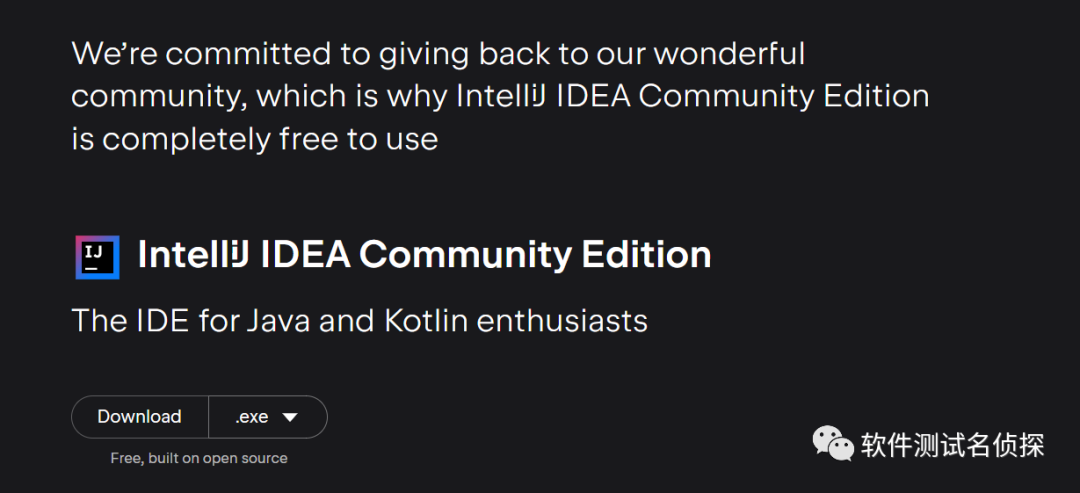
注:如果是Linux或者Mac系统的用户,下载符合自己系统的安装包即可。
安装IntelliJ IDEA
我们找到下载的安装包,点击安装即可开始安装IntelliJ IDEA,如下图:

然后点击下一步,如下图:

接下来我们要选定安装目录,我们可以直接下一步安装在默认目录下,也可以自己指定安装目录,选定目录后,我们可以点击下一步,如下图:
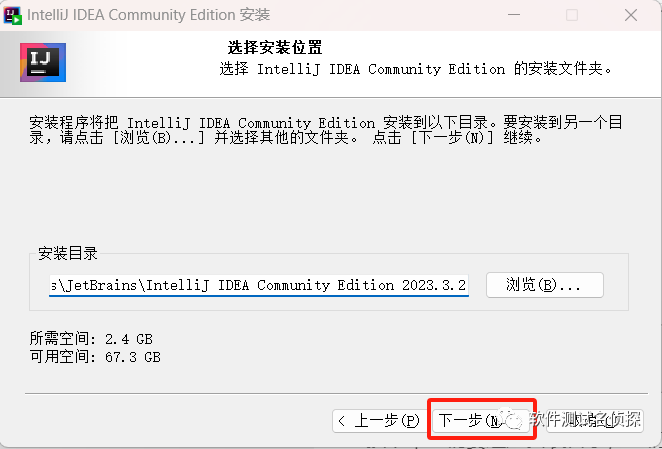
再下一步,我们需要选择一些选项,选择之后,继续点击下一步,如下图:
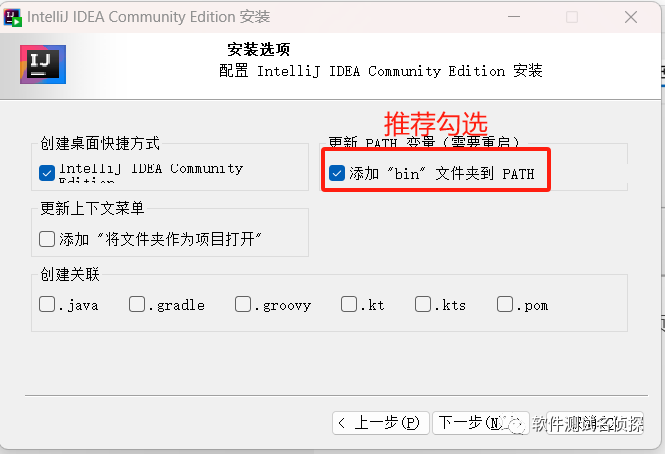
最后一步,我们点击安装,等待安装完成即可,如下图:
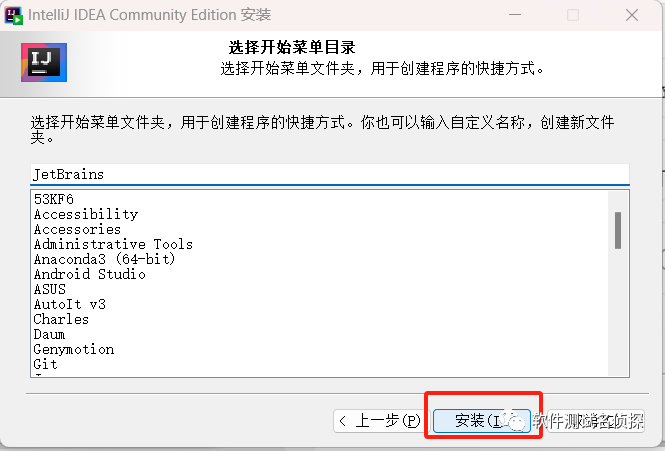
安装完成之后,我们需要重启电脑才能开始使用,我们可以选择稍后重启,如下图:
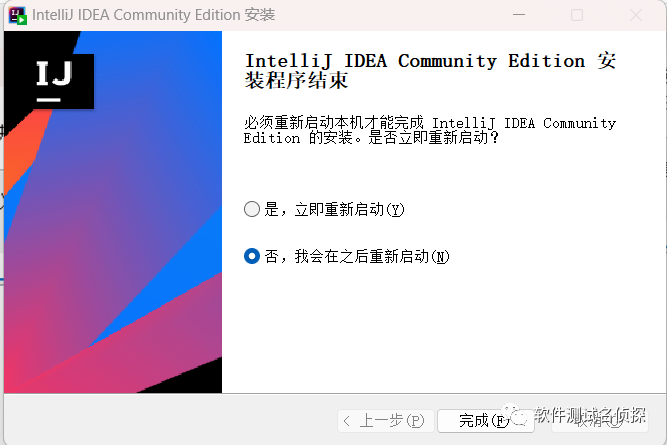
使用idea编写第一个程序
在我们安装完成之后,就可以使用idea来进行开发了,这里我们将以Hello World为例,介绍idea的基本使用。
写Java程序的步骤如下: ①创建项目(projefct) ②创建模块(module) ③创建包(package) ④创建类(class)
- 打开idea,勾选
Do not import settings,点击OK,如下图:
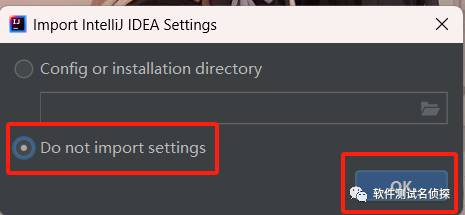
- 选择New Project这里选择创建一个空的项目名为
JavaStudy,最后点击创建即可,如下图:
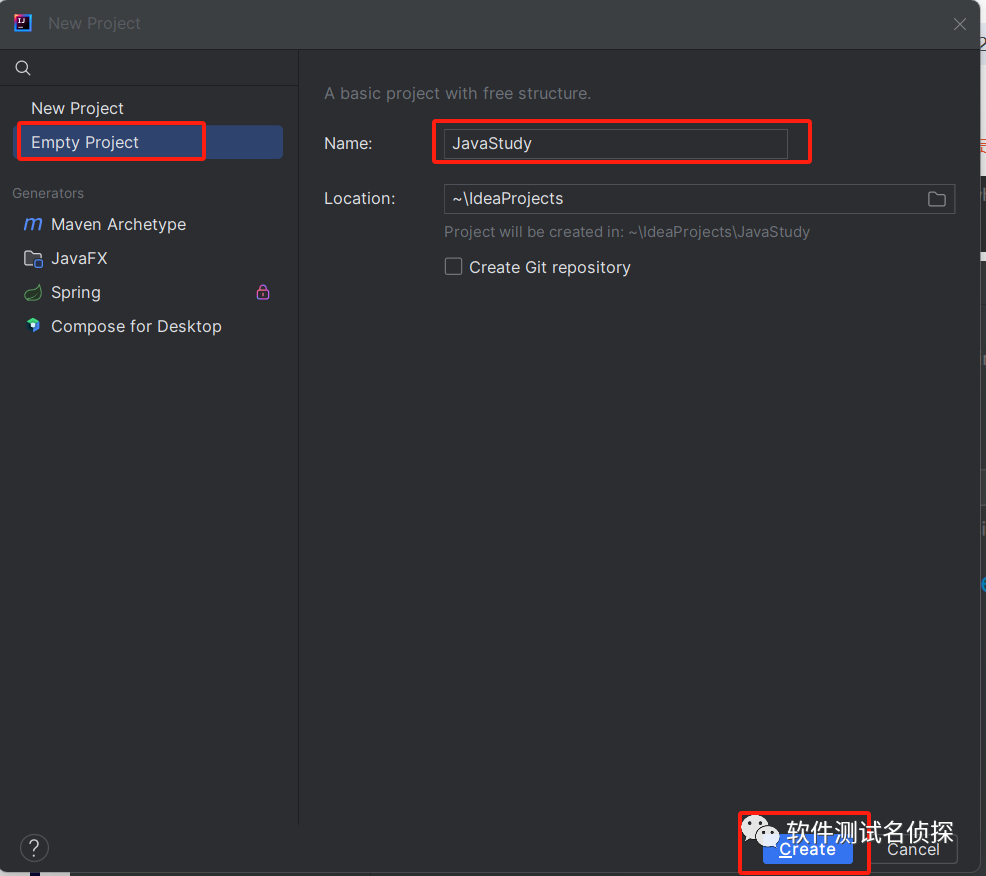
- 右键项目创建一个模块名为
Hogwarts,如下图:
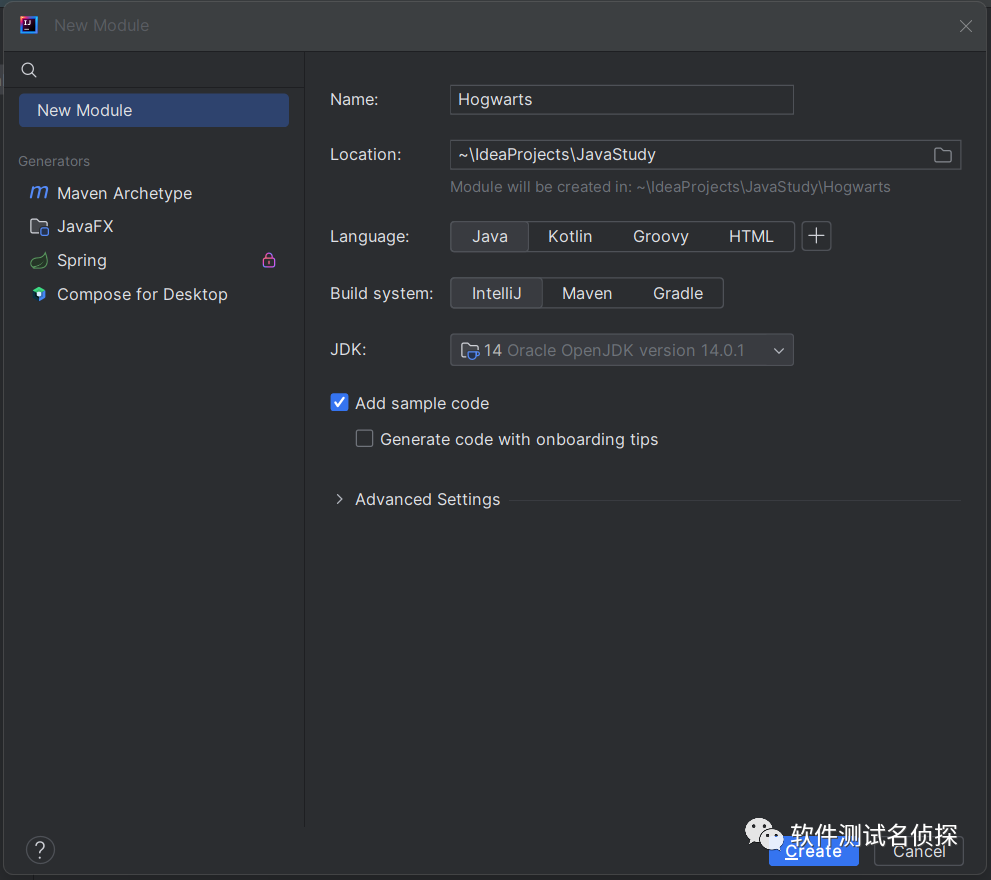
- 右键模块名下面的
src文件夹创建一个包名为HogwartsDemo
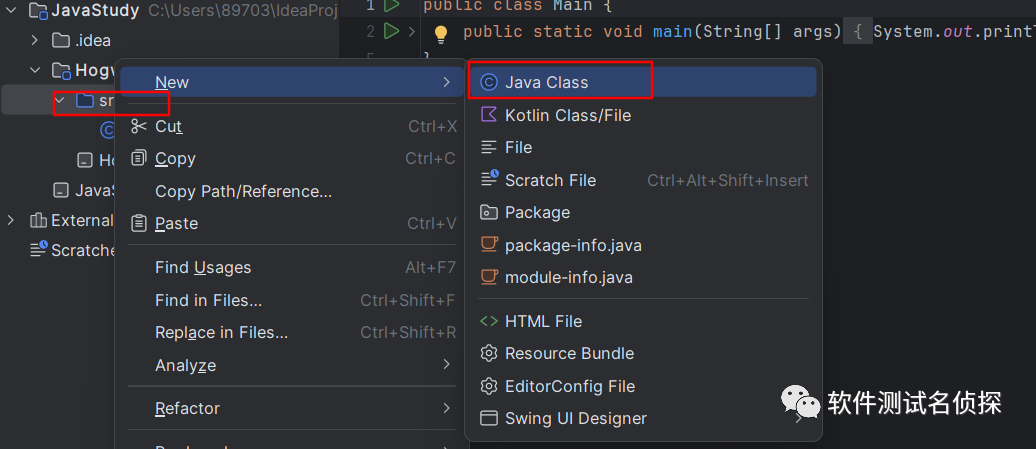
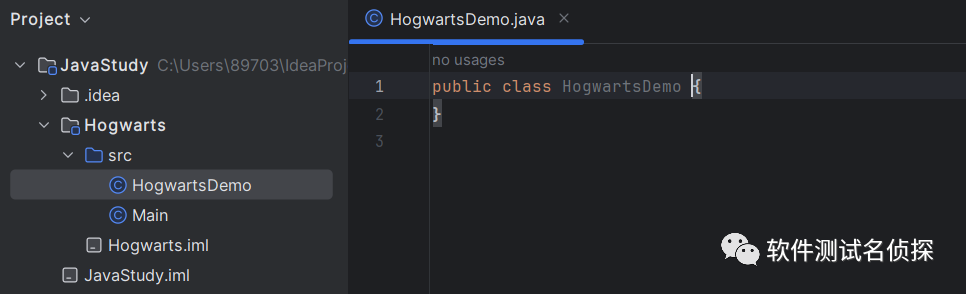
- 编写程序输出
Hello World,代码如下:
public class HogwartsDemo {
public static void main(String[] args) {
System.out.println("Hello World");
}
}
--------------
# 输出如下:
Hello World
总结
本文主要介绍了IntelliJ IDEA的安装,以及编写了一个简单的helloworld程序,idea是我们最常用的Java IDE,我们在进行自动化测试时,也会用到idea来编写自动化测试脚本,希望本文能够帮到大家!
本文参与 腾讯云自媒体同步曝光计划,分享自微信公众号。
原始发表:2023-12-28,如有侵权请联系 cloudcommunity@tencent.com 删除
评论
登录后参与评论
推荐阅读
目录

